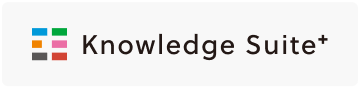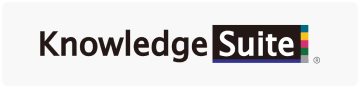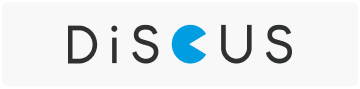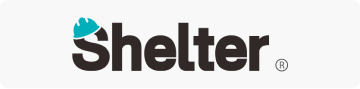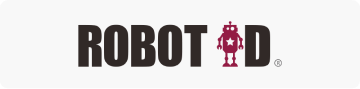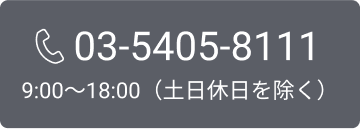エクセル業務の自動化で業務効率を上げる!7つの方法をわかりやすく解説

日常的に利用されるExcelは便利な反面、データ入力や集計などの単純作業が多く、業務効率化のボトルネックになりがちです。これらの業務を自動化すれば、作業時間の短縮やミスの削減に加え、人手では難しい大量データの処理や複雑な分析も効率的に実行できるようになります。
本記事では、Excel業務の自動化に向いている特徴やメリット、具体的な方法を紹介し、それぞれの違いと選び方もわかりやすく解説します。自社の状況に合わせて、最適な手段を検討する際の参考にしてください。
【この記事の内容】
自動化に適したExcel業務の特徴

Excelの作業の中でも、繰り返しが多く、ルールが明確で判断を伴わない業務は自動化に適しています。以下では、そうした自動化に向いているExcel業務の具体例を取り上げながら、それぞれのポイントを見ていきましょう。
定型的な入力作業
定型的な入力作業は、Excel業務の中でも真っ先に自動化すべき領域です。住所や商品コードのように毎回同じ形式で入力する作業は、人手だと時間がかかるうえ、転記ミスも避けられません。
自動化を導入すれば、入力から集計、グラフ作成までを一気に処理でき、手作業では数時間かかっていた業務が数分で完了することもあります。正確性が高まり、大量データでも安定して処理できるため、担当者は単純作業から解放され、分析や戦略立案など「本当に価値を生む仕事」にシフトできるようになります。
大量データの集計や加工
数千行を超える売上データの集計や加工は、自動化で最も効果が出る業務です。マクロやVBAを使えば、複数ファイルの統合やレポート作成をワンクリックで処理でき、手作業で数時間かかる作業も数分で完了します。人為的なミスも防げるため、常に正確で一貫性のある結果を得られるのが強みです。
これにより、集計担当は単なる数字合わせではなく、結果をもとにした「迅速な意思決定支援」へ役割を広げることが可能になります。
単純な条件分岐で判断できる作業
条件が明確なExcel作業は、自動化によって大きな効果を発揮します。たとえば「売上が一定以上ならセルを赤にする」「在庫数が基準を下回ればアラートを出す」といった処理は、関数や条件付き書式、マクロを使えば容易に実現可能です。複雑な判断を必要としないため導入のハードルは低く、手作業よりも正確性が安定し、処理スピードも格段に高まります。
その結果、担当者は細かいチェックに追われるのではなく、異常値や改善ポイントを素早く把握できる仕組みを整えられるでしょう。
Excel業務を自動化するメリットとは?

Excelを自動化することで得られるメリットは多岐にわたります。ここからは、その具体的な利点をひとつずつ確認していきましょう。
作業時間の削減
Excel業務の自動化は、作業時間を大幅に短縮できる代表的な手段です。人が数時間かけて行う処理も、マクロやVBAを活用すれば数分で完了します。複数のファイル統合や月次レポート作成のように手間のかかる作業も、ワンクリックで一気に処理できるため、担当者の負担が軽くなるだけでなく、エラーの発生も抑えられます。
ヒューマンエラーの防止
人の手による作業では、転記や計算の誤りがどうしても発生し、完全に避けることはできません。実際に、会計用スプレッドシートの約88%にミスが含まれていたとの調査結果もあり、現場への影響は決して小さくないのが実情です。自動化を導入すると、処理はあらかじめ設定したルールに基づいて繰り返されるため、エラー発生率は大幅に低下します。
さらに、自動チェック機能が人間の目では見逃しやすい誤りも確実に検出し、データ品質の安定性を高めることが可能です。
データ活用の高度化
Excel業務を自動化すれば、定義した手順に沿ってデータの整理や集計を瞬時に処理でき、作業効率が大きく向上します。
とくに「Power Query」やマクロを使えば、集計やフォーマット調整まで一括で行えるため、従来かかっていた作業時間を大幅に削減可能です。正確な情報を迅速に引き出せるようになることで、経営判断のスピードだけでなく質も高まり、戦略策定に必要な洞察をより早く得られるようになります。
Excel業務を自動化する方法

自動化には複数の手段があり、それぞれに特徴や適用範囲があります。ここでは代表的な7つの方法を取り上げ、実際にどのように活用できるのかを見ていきましょう。
方法①:マクロ(VBA)の活用
Excelのマクロは、定型的な操作を記録し、繰り返し実行できる自動化の基本機能です。とくにVBAを活用すると、単純な入力やコピーだけでなく、複数シートの一括集計や複雑な条件分岐を伴う処理までボタン一つで実行できます。
追加のソフトを導入する必要がないためコスト面でも優れており、既存のExcel環境でそのまま利用できるのも大きな利点です。現場でよく発生する「ファイル統合」「月次レポートの自動作成」といった作業を効率化できるため、最初に取り組む自動化手段として非常に有効といえるでしょう。
方法②:Excel関数・ピボットテーブル
Excelに標準搭載されている関数やピボットテーブルを活用すれば、大量のデータを短時間で整理・集計できます。「SUM」や「IF」などの基本関数に加えて、「VLOOKUP」や「XLOOKUP」を使えばデータの突合や検索も自動化可能です。
さらにピボットテーブルを利用すれば、数万行規模のデータでもドラッグ&ドロップだけでクロス集計やグラフ化を行えます。追加のツールを導入せずに使えるためハードルが低く、専門知識がなくても成果を実感しやすいのが大きな魅力です。
方法③:Power Query
Power Queryは、Excelに標準搭載されているデータ取得・変換機能で、複数のデータソースをまとめて取り込み、自動で整形できるのが特長です。CSVやデータベース、Webからの情報も一括で取り込めるため、異なる形式のデータを扱う業務に効果を発揮します。複雑な加工手順も一度設定してしまえば、次回以降はワンクリックで同じ処理を再現可能です。
これにより、日常的に発生するデータ結合や不要列の削除、フォーマット統一といった作業が自動化され、データ準備にかかる工数を大幅に削減できます。レポート作成や定期的なデータ更新を効率化するうえで、非常に有効な方法といえるでしょう。
方法④:Power Automate
Excel業務をさらに効率化したいなら、他アプリとの連携を自動化できる「Power Automate」が効果的でしょう。Microsoftが提供するこのサービスを使えば、メールやクラウドストレージとExcelを結びつけ、データの受け渡しや通知を自動で処理できます。
また、受信した請求書をクラウドに保存し、内容をExcelに自動転記する仕組みを作ることも可能です。「Teams」や「SharePoint」と組み合わせれば、入力データの共有や条件に応じたアラート送信も自動化でき、日常業務のスピードと正確性を大きく高められます。
方法⑤:RPAツールの利用
大規模なExcel業務を効率化するなら、専用のRPAツール導入が最も効果的です。人が行っていたクリックや入力をソフトウェアロボットに任せられるため、単純な転記だけでなく、複数システムとの連携や複雑な処理フローも自動化できます。
たとえば、基幹システムから抽出したデータをExcelで整形し、その結果を別のアプリへ登録するといった一連の作業も、人の手を介さずに実行可能です。
方法⑥:専用アドインやツールの利用
特定のExcel業務を効率化したいなら、市販のアドインや外部ツールを活用するのが有効です。統計解析や売上分析、在庫管理などに特化したアドインを追加するだけで、標準機能では手間のかかる処理を短時間で実行できます。
多くはプログラミング不要で導入でき、ボタン操作だけで利用できるものもあるため、中小企業や専門人材がいない現場でも導入しやすいのが特長です。既存のExcel環境をそのまま生かせるため、コストを抑えつつ業務効率を高めたい場合に適した方法といえるでしょう。
方法⑦:Pythonや外部言語の活用
大規模なデータ処理や高度な分析に取り組むなら「Python」や「R」といった外部プログラミング言語の活用が最適です。Excelでは扱いにくい数十万行規模のデータも高速で処理でき、グラフ作成や統計解析、機械学習モデルの構築まで幅広く対応できます。
たとえばPythonの「pandas」ライブラリを使えば、膨大な売上データを一括で整形し、Excelにレポート形式で出力することも可能です。導入には一定のプログラミング知識が必要ですが、その分自由度が高く、複雑な業務要件に合わせた自動化を柔軟に実現できる点が大きな魅力です。
Excel業務を自動化する方法ごとの違い

Excel自動化には複数の手段がありますが、それぞれ得意な領域や導入のしやすさが異なります。どの方法を選ぶべきか判断するために、ここからは代表的な手段を比較し、それぞれの特徴を整理して見ていきましょう。
①:適用範囲
自動化の方法ごとに、得意とする業務の範囲は大きく異なります。Excelの内部処理に特化したものもあれば、外部システムや大規模データに対応できるものまでさまざまです。
| 方法 | 適用範囲 |
| マクロ | Excel内の繰り返し作業 |
| 関数・ピボット | 集計や基本分析 |
| Power Query | データ取り込み・加工 |
| Power Automate | 他アプリとの連携 |
| RPA | Excelを含む複数システム |
| アドイン | 特定業務の効率化 |
| Python等 | 大規模処理や高度分析 |
②:プログラミング知識やスキル
必要とされる知識レベルは方法によって異なり、初心者向けから高度なプログラミング力を求めるものまでさまざまです。
| 方法 | 必要スキル |
| マクロ | 基本操作レベル。記録機能ならプログラミング不要、VBA活用で応用可能 |
| 関数・ピボット | 初心者でも扱いやすい。関数の知識があればすぐ活用可能 |
| Power Query | 専門知識は不要。操作画面で直感的に設定できる |
| Power Automate | 低コードで実装可能。基本的なフロー設計の理解は必要 |
| RPA | 専用ツールの操作スキルが必要。プログラミングは不要 |
| アドイン | 基本操作だけで利用可能。設定知識があれば十分 |
| Python等 | プログラミング経験必須。ライブラリ活用の知識も必要 |
③:導入の難易度
導入のしやすさも方法によって差があります。
既存環境ですぐ使えるものもあれば、ライセンス契約や開発体制が必要なものもあります。
| 方法 | 導入の難易度 |
| マクロ | Excel標準機能のため導入は容易 |
| 関数・ピボット | 追加導入不要ですぐに利用可能 |
| Power Query | Excelに標準搭載。環境設定だけで使える |
| Power Automate | Microsoft 365環境が必要。初期設定にやや工数 |
| RPA | ツール選定・導入コストがかかる。運用設計も必要 |
| アドイン | ダウンロード・設定だけで利用可能 |
| Python等 | 開発環境構築とスキル習得が必要 |
④:データ処理量
扱えるデータ量にも大きな違いがあります。
Excel標準機能では数万行程度が限界ですが、Pythonなどの外部言語であれば数十万行を超えていても処理が可能です。
| 方法 | データ処理量の目安 |
| マクロ | 数万行程度までが現実的 |
| 関数・ピボット | 数万行規模まで対応可能 |
| Power Query | 数十万行でも比較的安定 |
| Power Automate | 外部連携に強いが処理量はExcel依存 |
| RPA | ツールの性能に依存。基本はExcel上限に準ずる |
| アドイン | ツールごとに異なるが中規模データに最適 |
| Python等 | 数百万行規模でも高速処理可能 |
⑤:成熟度
実務での利用実績やノウハウの蓄積度合いを比較しました。
成熟度が高い手段は情報も豊富で安心して活用できます。
| 方法 | 成熟度 |
| マクロ | 非常に高い(長年の利用実績あり) |
| 関数・ピボット | 高い(社内での習熟度も一般的) |
| Power Query | 中程度(比較的新しいが普及拡大中) |
| Power Automate | 中程度(Microsoft 365ユーザーで利用増加) |
| RPA | 高い(大企業を中心に導入実績多数) |
| アドイン | 中程度(特定分野では利用が進む) |
| Python等 | 高い(データ分析分野で広く普及) |
⑥:セキュリティ
セキュリティの観点では、クラウド連携や外部ツール利用時に注意が必要です。
企業の情報管理ルールに合わせた導入が求められます。
| 方法 | セキュリティ面 |
| マクロ | ファイルに依存。マクロウイルスのリスクあり |
| 関数・ピボット | Excel内完結でリスクは低い |
| Power Query | 外部データ接続時は認証・管理が必須 |
| Power Automate | クラウド利用のためアクセス権管理が重要 |
| RPA | ユーザー権限管理・ログ管理が求められる |
| アドイン | 提供元の信頼性に依存。外部通信に注意 |
| Python等 | 開発環境のセキュリティ設計が必要 |
⑦:コスト
コストは方法によって大きく異なります。
無料で使えるものもあれば、専用ライセンス費用が発生するケースもあります。
| 方法 | コスト |
| マクロ | 無料(Excel標準機能) |
| 関数・ピボット | 無料(追加投資不要) |
| Power Query | 無料(Excel標準機能) |
| Power Automate | Microsoft 365契約が必要。上位機能は追加課金 |
| RPA | ツール導入費用+運用コストが発生 |
| アドイン | 無料から有料まで幅広い。数千円〜数万円規模 |
| Python等 | 無料で利用可能だが、開発工数と人材育成コストが必要 |
【目的別】Excel自動化の方法はどれを選べばいい?

目的に応じて最適な手段を選ぶことが効率化の近道です。ここでは代表的なニーズに合わせて、どの方法が適しているかを整理します。
業務でExcelまたはOffice系ソフトを中心に使用する場合
既存の環境を生かして効率化するなら、マクロ・Power Query・Power Automateの活用が最適です。マクロは定型処理を自動化し、Power Queryは複数データの統合や整形を担い、Power AutomateはExcelとメールやTeamsをつなげて作業全体を自動化できます。追加コストをかけずに日常業務を大幅に効率化できるのが大きな魅力です。
学習コストを抑えてPC業務全般を効率化したい場合
プログラミングの知識がなくても、RPAツールやPower Automateを使えばすぐに自動化を始められます。ドラッグ&ドロップで処理の流れを組み立てられるため学習負担が小さく、請求書の入力やメール処理、ファイル整理といった日常業務を短期間で効率化できます。ExcelやTeamsなどOffice製品との連携にも優れており、現場に導入しやすい点も大きな魅力です。
導入コストを抑えてPC業務全般を効率化したい場合
費用をかけずに自動化を進めるなら、まずはExcel関数やマクロの活用が効果的です。既存の環境で導入できるため追加コストは不要で、日常的な入力や集計を段階的に効率化できます。小さな改善から始められる点も魅力で、現場に無理なく定着させやすい方法といえるでしょう。
Excelでデータ抽出・分析関連業務を効率化したい場合
データ整形や高度な分析が必要なら、Power QueryとPythonの活用が効果的です。Power Queryならコード不要でドラッグ&ドロップによるデータクレンジングや結合、自動更新が可能で、数時間かかる作業も数分で終えることができます。
一方Pythonは「pandas」や「NumPy」など強力なライブラリを活用でき、数十万行規模の処理や複雑な集計、API連携まで自由自在にこなせます。とくに分析用途や全自動のデータパイプライン構築に最適です。した。間削減が見込まれています。
RPAを導入するなら『おじどうさん』
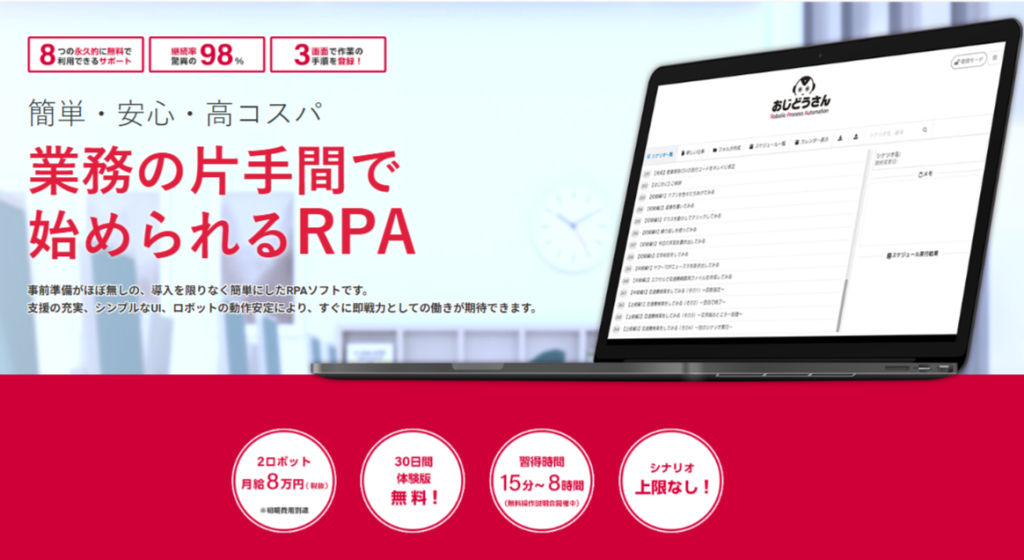
Excel業務を含む幅広い自動化を検討しているなら、ブルーテック株式会社が提供する国産RPAツール『おじどうさん』がおすすめです。専門知識がなくても直感的に操作できる設計で、日々の繰り返し作業を簡単に自動化できます。Excelだけでなく、メール送信や社内システムとの連携も可能なため、業務全体の効率化を一気に進められる点が強みです。
また、導入コストを抑えつつ企業規模や業務内容に応じて柔軟に活用できる点も魅力です。定型作業に追われる時間を削減し、本来注力すべき業務に集中できる環境を整えるツールとして、多くの企業に選ばれています。
まとめ

Excel業務は繰り返し作業が多く、自動化することで大幅な効率化が可能です。マクロや関数、Power Queryといった基本機能から、RPAやPythonのような高度な手段まで選択肢は多岐にわたります。目的や予算、業務内容に応じて適切な方法を選ぶことが成功のポイントです。自動化を上手に活用すれば、時間短縮や正確性の向上だけでなく、業務の質そのものを引き上げられるでしょう。
【執筆者】
![]()
松岡 禄大朗
ブルーテック株式会社・デマンドジェネレーション部所属。
前職のWEB広告代理店で広告運用やアクセス解析を担当。
WEBマーケティング知識を活かして、現在はコンテンツマーケティングに携わり数多くの記事を執筆。